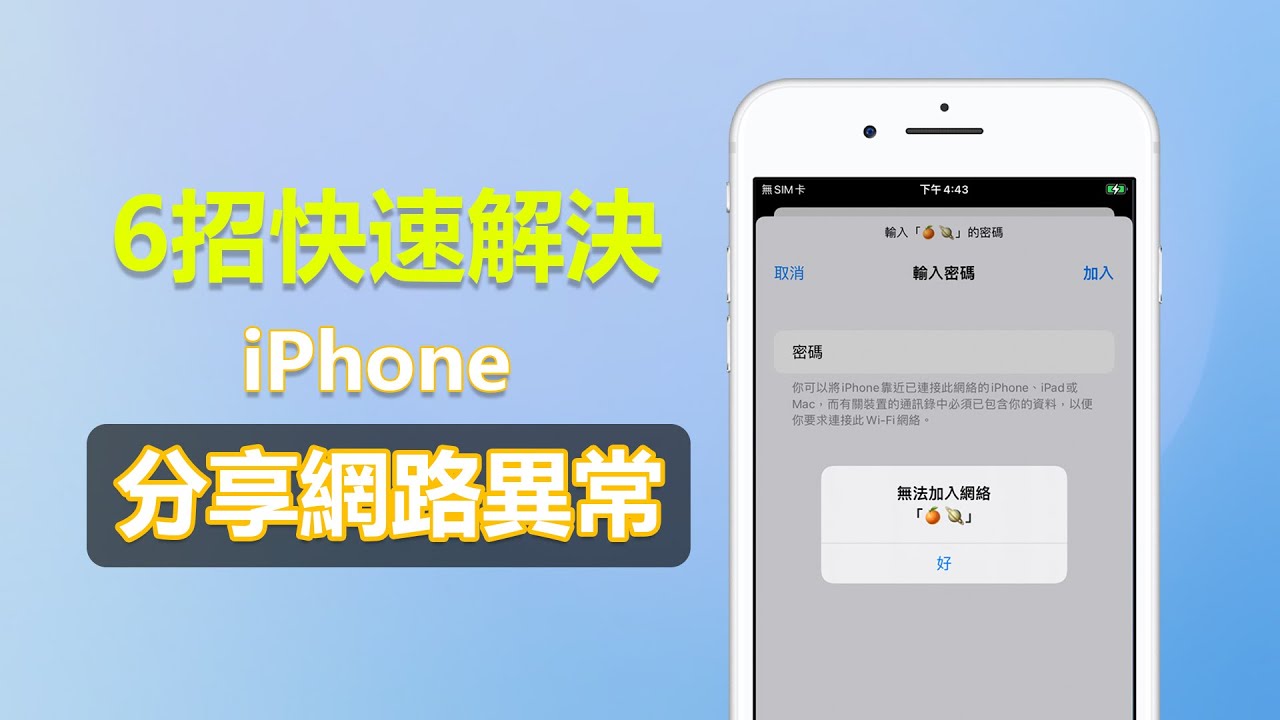快速修復 iPhone 個人熱點連不上、熱點找不到、斷線甚至是無法分享個人熱點,不管是因為 iOS 17/18 更新或系統 Bug 均適用,適用最新 iPhone 16/15/14/13/12 等。
「為什麼 iPhone 無法熱點分享?想分享給朋友,但是我手機熱點一直斷線!小弟想問問大家有沒有解法?」
為什麼 iPhone 熱點連不到?不少用戶都遇到 iPhone 熱點斷線、或者 iPhone 熱點找不到的問題,有辦法快速解決 iPhone 熱點連不上,以不影響工作和生活嗎?
當然有,透過本文可以讓你的 iPhone 熱點不中斷!我們將介紹 8 種方法有效修復 iPhone 個人熱點無法連線、個人熱點無法被偵測或者熱點斷線、消失等故障,幫助你正常使用 iPhone 熱點網路。
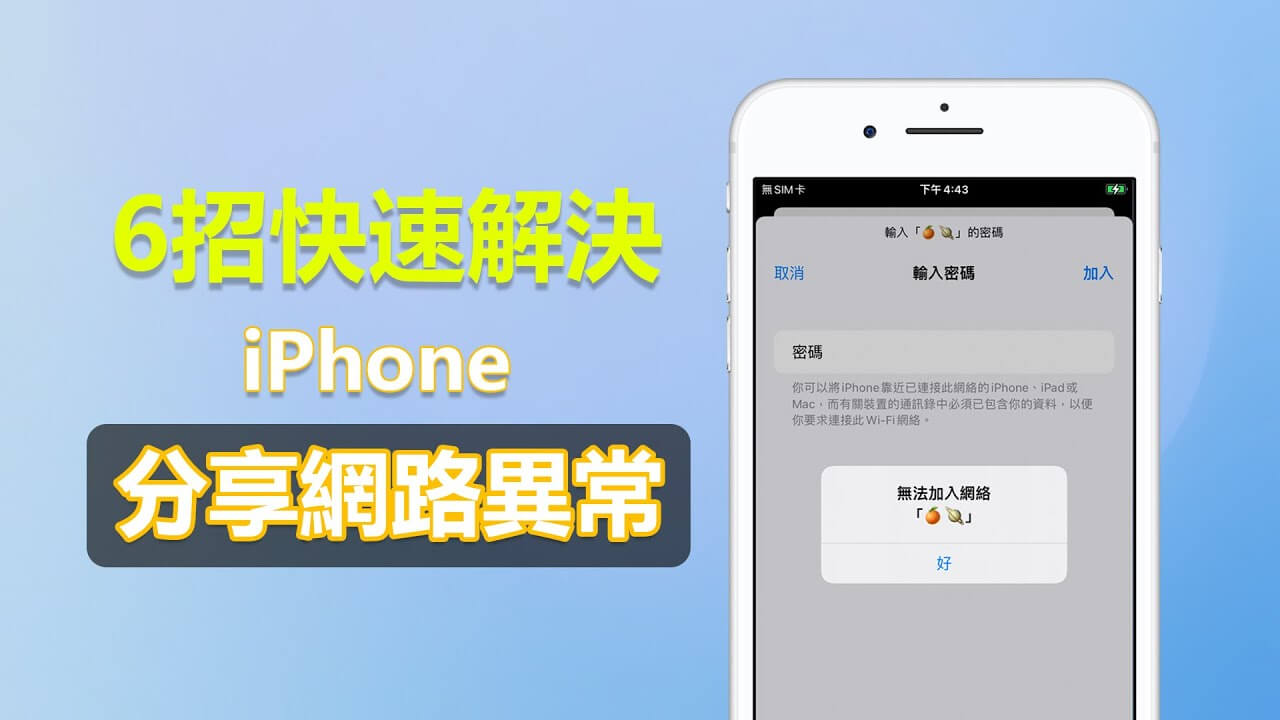
如何解決 iPhone 熱點連不上?
如果你也恰好遇到 iPhone 熱點自動關閉、個人熱點斷線等故障問題,你可以依照我們下面的詳細指南來逐步完成操作,影片或者文字版教學都可以幫助你有效排除 iPhone 16/15/14/13/12 熱點不上的異常!
1 檢查個人熱點可被偵測
很多人認為自己已經透過 iPhone 分享網路,但到後來才發現沒有開啟熱點的「可被偵測」功能,所以別人想要連接時就會出現 iPhone 熱點找不到。因此當 iPhone 個人熱點無法被偵測時,請按照以步驟進行檢查。
步驟1:在 iPhone 滑出「控制中心」並長按左上角的網路設定區塊。
步驟2:查看「個人熱點」的狀態是否是「可被偵測」。若不是,點擊以開啟即可解決 iPhone 個人熱點連不上。
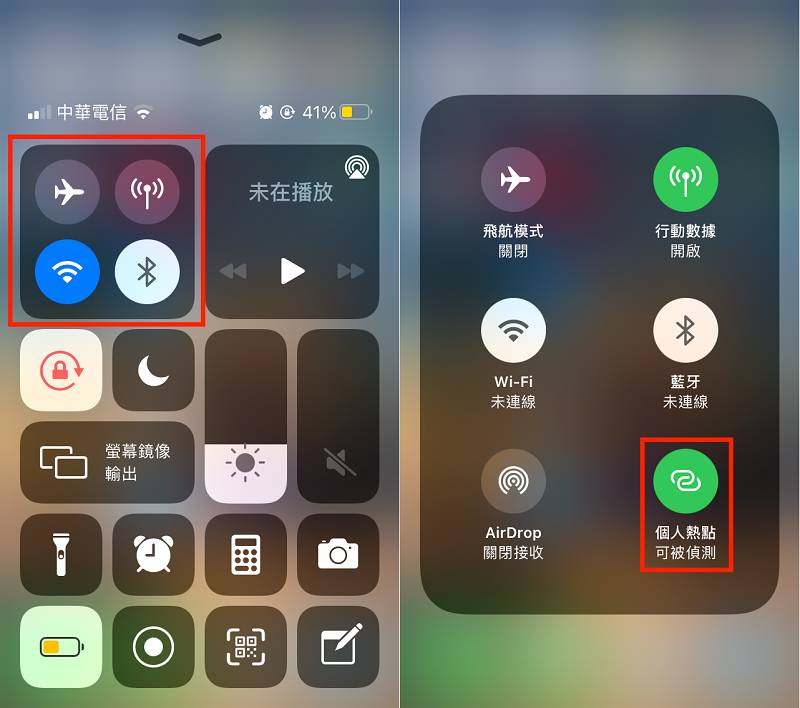
2 確認個人熱點已啟用「允許其他人加入」
除了確保 iPhone 熱點可被偵測,你也需要開啟「允許其他人加入」功能,否則其他裝置無法加入此熱點,他人將會遇到 iPhone 熱點找不到或手機熱點連不上的問題。
步驟1:前往 iPhone 手機的「設定」>「個人熱點」。
步驟2:點擊以開啟「允許其他人加入」功能,然後再重新搜尋 iPhone 熱點。
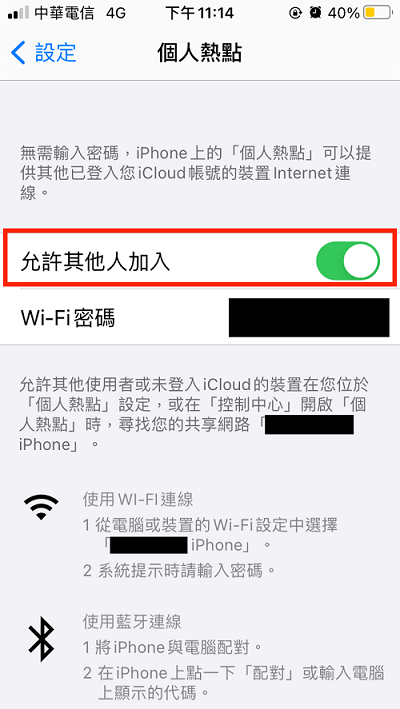
3 查看手機訊號強度
如果你身處手機訊號不佳的地方,如深山、地下室等等,也會影響到網路分享的穩定性,導致 iPhone 熱點自動斷開或個人熱點連不上的情況發生。因此,你可以先確認手機訊息的強度是否有異常。
查看 iPhone 左上角的符號,電訊公司左側的直條圖就是訊號強度,如果訊號太弱導致 iPhone 熱點一直斷線或消失,可以移動至訊號更強的位置。

4 重啟行動數據、Wi-Fi、個人熱點等
如果 iPhone 16/15/14/13/12 熱點分享找不到,或者頻頻出現 iPhone 熱點連不上的問題,請首先確認無線電信業者已啟用並支援個人熱點功能。接著,按照以下步驟嘗試重啟所有網路設定來修復手機無法分享熱點的問題,包括動數據、Wi-Fi、個人熱點等等。
步驟1:前往手機的「設定」>「Wi-Fi」,然後點擊以將該功能關閉。
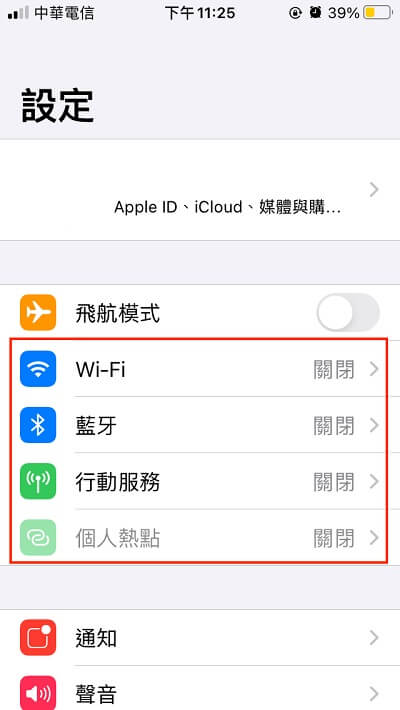
步驟2:重複步驟1,分別將 iPhone 行動數據、藍芽與個人熱點所有功能關閉。
步驟3:稍等一陣之後,再啟用這些功能以檢查找不到 iPhone 熱點的故障是否已解除。
如果使用電腦連接 iPhone 熱點,發現電腦連不上手機網路 iPhone 用戶該如何處理呢?建議在進行以上操作後,重啟電腦的 Wi-Fi 以嘗試修復問題,看看手機分享網路給電腦無法連線的狀況能否修復。
5 啟用 iPhone「最大化相容性」
那麼「最大化相容性」要開嗎?如果你所使用的手機是 iPhone 12 或之後的機型,它們已經開始支援 5GHz 頻段的熱點分享。雖然 5GHz 頻段訊號傳送的距離較短,但相較起 2.4GHz,它的傳輸速度更快。
可是,許多舊版本的電腦或手機卻無法支援 5GHz 的熱點頻段,所以才會發生 iPhone 個人熱點消失的問題。
想要解決 iPhone 個人熱點無法連線的狀況,你可以啟用 iPhone 個人熱點「最大化相容性」,將熱點修改為 2.4GHz Wi-Fi 頻段即可。
步驟1:前往手機的「設定」>「個人熱點」。
步驟2:點擊以開啟「最大化相容性」功能就可以有效解決 iPhone 16/15/14/13 熱點連不上。
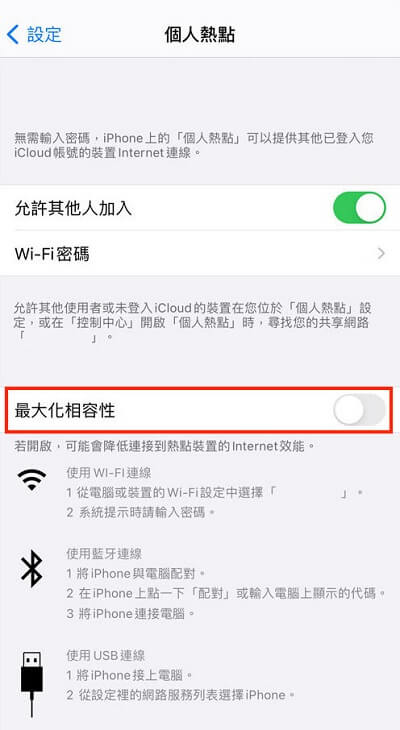
6 將 iPhone 重新開機
當出現蘋果熱點一直斷、iPhone 個人熱點自動斷線或者 iPhone 無法分享熱點等各種故障,都可以重啟 iPhone,這個操作可以解決很多手機熱點連不上的場景。
你只需要長按 iPhone「電源」鍵,直到看到關機的滑桿,拖曳以關機就可以了。
稍等一陣子後,再重新將手機開機,以確認 iPhone 分享網路斷線的問題是否還存在。
7 重置網路設定
當 iPhone 個人熱點無法被偵測時,重置網路設定可以重新整理 iPhone 的網路連線,以及個人熱點的功能。
這個操作會刪除所有曾經連上的 Wi-Fi 和其密碼,但不會清除手機的其他資料,所以你可以放心操作,無須擔心資料丟失的風險。
步驟1:前往手機的「設定」>「一般」>「重置」。
步驟2:點選「重置網路設定」並等待 iPhone 完成操作後再次開啟熱點功能,以確認 iPhone 熱點找不到的問題已解決。
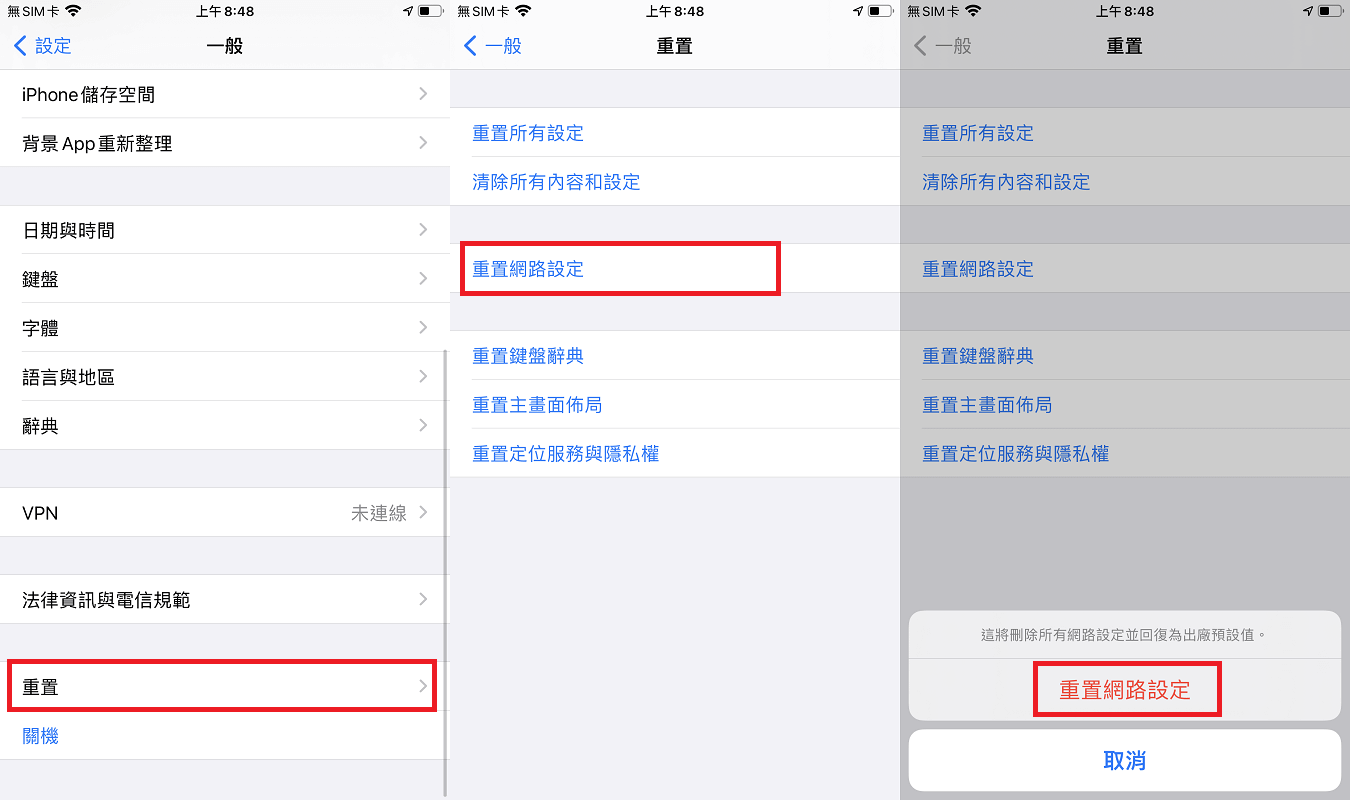
8 使用iOS系統修復工具
如果你已經開啟個人熱點最大相容性,但以上方法都無法解決 iPhone 熱點斷線、iPhone 個人熱點找不到等問題,那可能是你的手機軟體出現問題導致個人熱點連不上。
我們推薦你使用 iOS 系統修復工具 iMyFone Fixppo,快速解決系統各種異常狀況。Fixppo 曾被Yahoo 新聞、痞客邦、流動日報等知名網站強烈推薦過,快來瞭解看看吧!
🔎 iMyFone Fixppo 主要特點:
- 操作簡單:僅需三步輕鬆解決 iPhone 個人熱點無法連線,無需送修,安全保障。
- 簡單高效:高效修復 iPhone 熱點連不上或斷線的問題,省時省力。
- 功能強大:「標準模式」下修復各種 iOS 軟體問題(如 iPhone 螢幕閃爍、觸控不良、iPhone 網路變慢、iPad當機),且無數據丟失。
- 相容性廣:支援各種 iPhone 機型和 iOS 版本,包含最新 iPhone 16 和 iOS 17/18。
- 多種功能:擁有其他強大的功能,如免費一鍵進入和退出回復模式、無需密碼重置 iPhone 等。

點此查看更多用戶評論

免費下載 iMyFone Fixppo,根據以下步驟解決 iPhone 個人熱點連不上的狀況。
步驟1:下載並安裝 iMyFone Fixppo,將手機連接至電腦後,點擊主介面的「標準修復」按鈕。

步驟2:軟體會根據你的手機型號,替你找到對應的韌體,點擊「下載」以繼續。

步驟3:下載完成後,點擊「開始」以修復 iPhone 個人熱點斷線或找不到的問題。耐心等到軟體完成操作,並在過程中確保手機和電腦的穩定連線。

當你看到以下介面時,就表示熱點故障的修復已完成了!重啟後你可以正常使用手機,並檢查問題是否已被解決。

如何避免 iPhone 熱點自動關閉?
有的人會認為 iPhone 熱點自動關閉的功能很麻煩。每當關閉螢幕時個人熱點斷線,而你在解開螢幕鎖後都要重新連接。要避免以上的情況,那你可以依照這兩個方法來確保個人熱點自動關閉。
1. 保持螢幕亮屏
iPhone 熱點自動斷線主要是因為連接的裝置沒有繼續使用網路,因此想要保持 iPhone 熱點不中斷,就是讓裝置不要進入待機狀態。你可以讓連上熱點的手機螢幕保持亮屏狀態,就可以有效解決 iPhone 個人熱點斷線的問題了。
步驟1:前往手機的「設定」>「電池」,然後關閉「低耗電模式」。
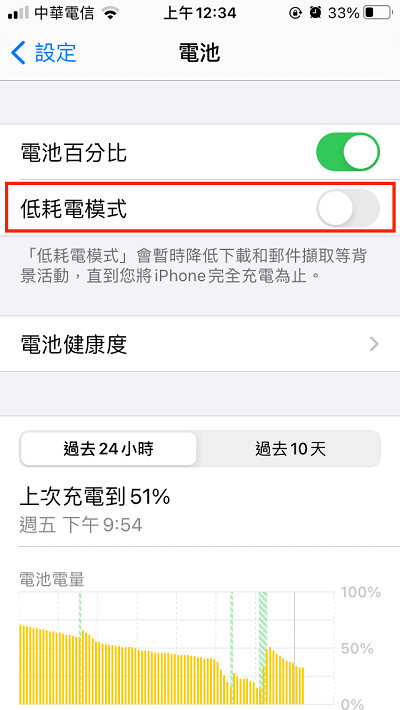
步驟2:前往手機的「設定」>「螢幕顯示與亮度」,然後將「自動鎖定」功能設定為「永不」,以保持熱點連線的狀態。
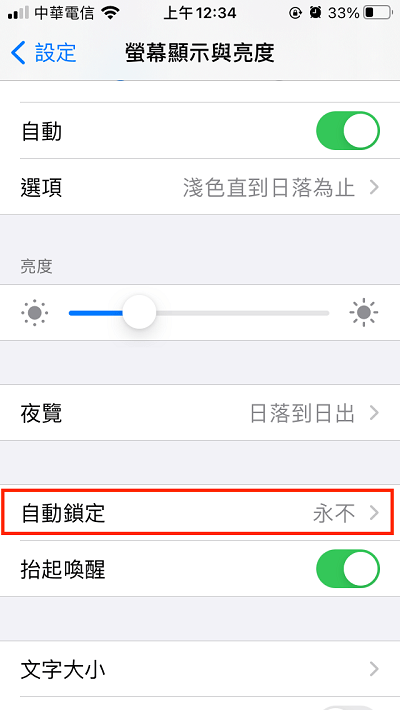
2. 使用藍牙連接
當你的電腦、手機或平板想要取得 iPhone 的網路分享,且不希望 iPhone 熱點自動關閉,你都可以先以藍芽的方式與它連線。
成功後,你再啟用裝置的 Wi-Fi 功能,以取得 iPhone 的個人熱點。這樣的操作可以避免 iPhone 熱點自動斷線,即使在待機狀態後打開裝置,熱點依然不會斷開。
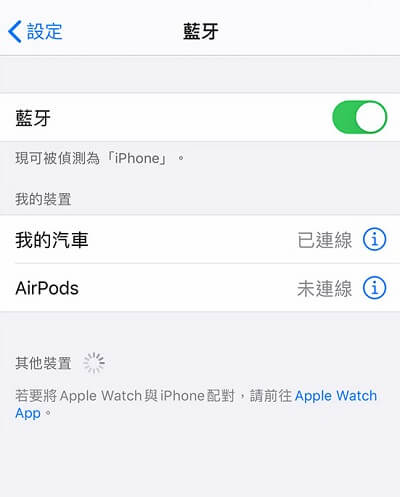
總結
我們分享了 8 個最佳的辦法,以協助你解決 iPhone 熱點連不上、斷線、找不到等問題。我們相信你一定可以從中最合適的解決方案。
如果基本的修復動作都無法排除個人熱點斷線的情況,你可以透過 iMyFone Fixppo 來解決 iOS 系統故障。經實測,它的操作簡單,而且效果極佳,任何人都絕對可以輕鬆上手。
如果你正面對 iPhone 熱點連不到的問題,就趕快免費下載試用吧!